デバッグやマルウェアの検出に役立つ強力なプロセスビューア

システムリソースの監視、ソフトウェアのデバッグ、マルウェアの検出に役立つ、Windows 向けの無料の強力なプロセスビューア。
System Informer の概要
System Informer は、無料のオープンソースのプロセスビューアです。
System Informer の機能
System Informer の主な機能です。
| 機能 | 概要 |
|---|---|
| メイン機能 | プロセスビューア |
| 機能詳細 | ・実行中のプロセスの一覧を表示する ・サービスの一覧を表示する ・ネットワークに接続しているプロセスの一覧を表示する ・ディスクを使用しているプロセスの一覧を表示する ・デバイスの一覧を表示する ・システムパフォーマンス情報を表示する ・ハンドルまたは DLL を検索する |
多目的なプロセスビューアです
System Informer は、システムリソースの監視、ソフトウェアのデバッグ、マルウェアの検出に役立つ、Windows 向けの無料の多目的なプロセスビューアです。
System Informer を使用すると、コンピュータのパフォーマンスを監視して、発生する可能性のある問題のトラブルシューティングを行うことができます。また、読み込み時間の遅さや CPU 使用率の高さなど、コンピューターのパフォーマンスの問題の原因を特定できます。さらに、ソフトウェアの問題をデバッグするのにも役立つので、開発者にとって特に有用です。
パフォーマンスグラフと統計を備えています
System Informer を使用すると、Ctrl + I キーを使用してシステム パフォーマンス情報を表示することができ、グラフと統計により、リソースの浪費や暴走しているプロセスを迅速に追跡できます。
また、ファイルを編集または削除できないといった問題が発生している場合は、「Ctrl + F」キーを押して、そのファイルを使用していてアクションを妨げているハンドルを見つけることができます。また、どのプログラムがアクティブなネットワーク接続を持っているかを確認し、必要に応じてネットワーク接続を閉じることもできます。
強力なプロセス管理ツール
System Informer は、システムアクティビティの非常に詳細な概要を強調表示して表示することができる、Windows 向けの便利なプロセスビューアです。services.msc よりも便利で高度なサービス管理機能も備えており、ディスクアクセスに関するリアルタイム情報を取得することもできます。
機能
- 実行中のプロセスとリソースの使用状況の概要を理解する
- 詳細なシステム情報とグラフ
- サービスの表示と編集
- ソフトウェアのデバッグと分析に役立つその他の機能
仕様
ダウンロード
使い方
インストール
1.インストール方法
- セットアップウィザードが開始したら[Install]をクリックします。
- インストール先を確認して[Next]をクリックします。
- インストールが完了しました。[閉じる]をクリックします。
基本的な使い方
1. 基本的な使い方
- 「Process」タブでは、実行中のプロセスの一覧が表示されます。
- 「Services」タブでは、システムにインストールされているすべてのサービスが表示されます。
- 「Network」では、ネットワークに接続されているすべてのプロセスが表示されます。
- 「Disk」では、ディスクを使用しているすべてのプロセスが表示されます。
- 「Devices」では、PC のデバイスの一覧が表示されます。
- 「Ctrl + I」キーを押すと、システムのパフォーマンス情報が表示されます。
- 「Ctrl + F」キーを押すと、ハンドルまたは DLL を検索できます。


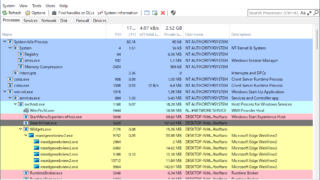
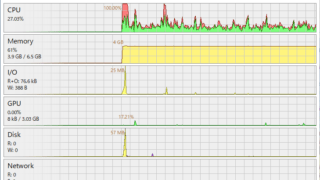
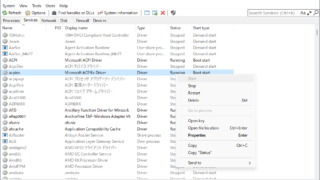
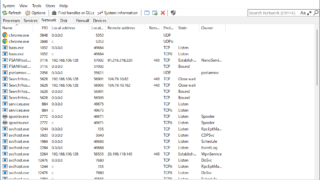
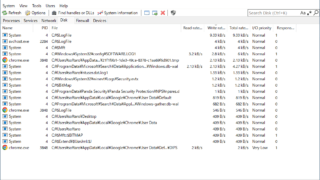

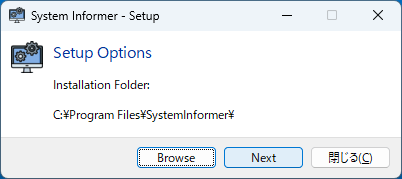
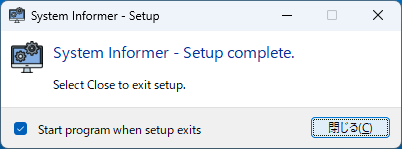
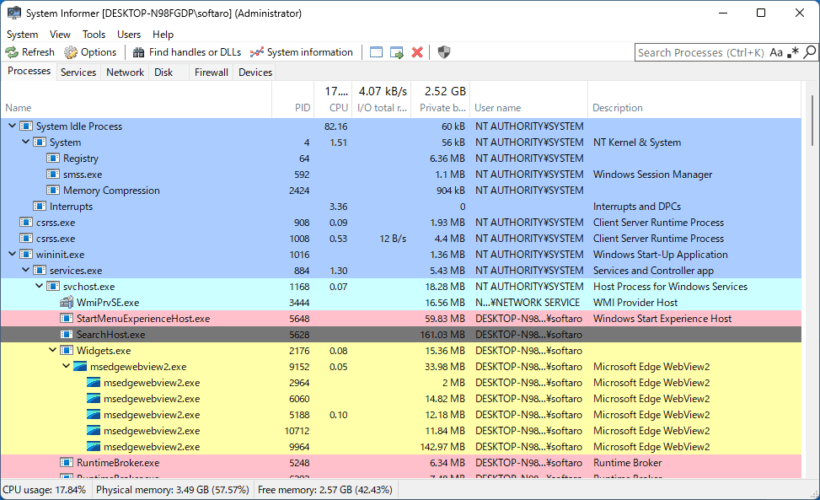
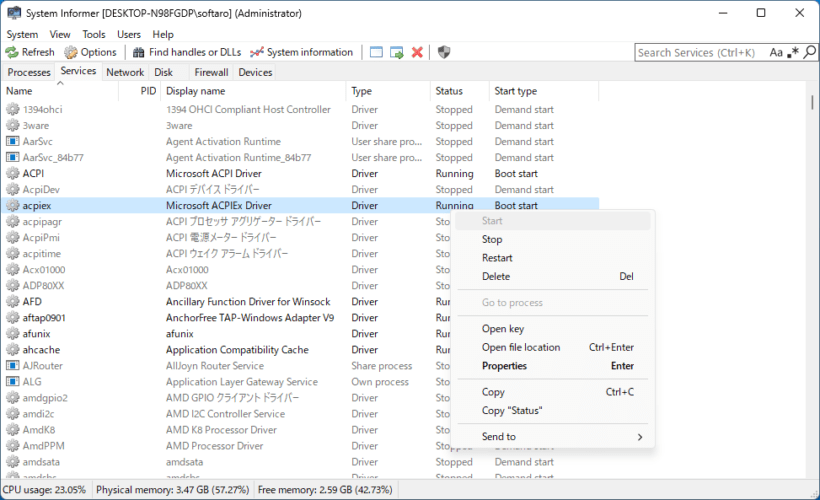
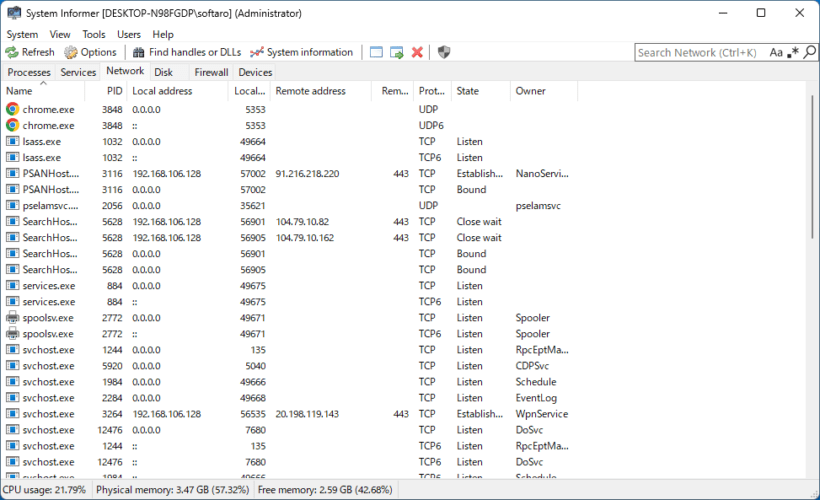
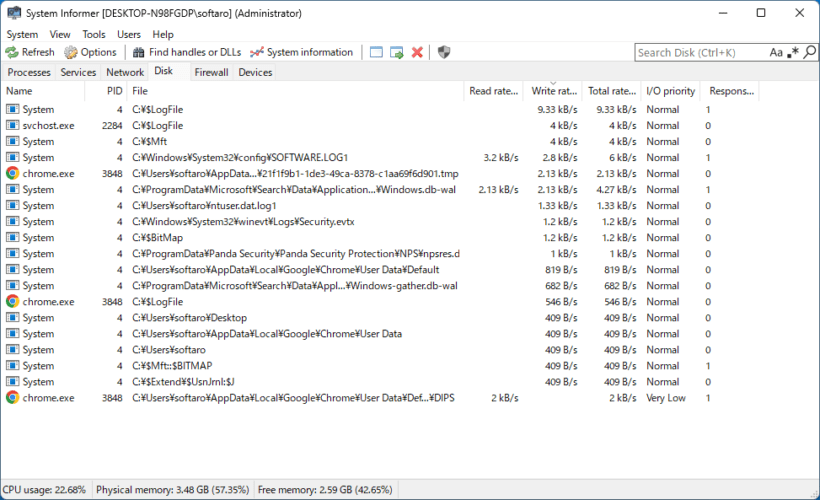
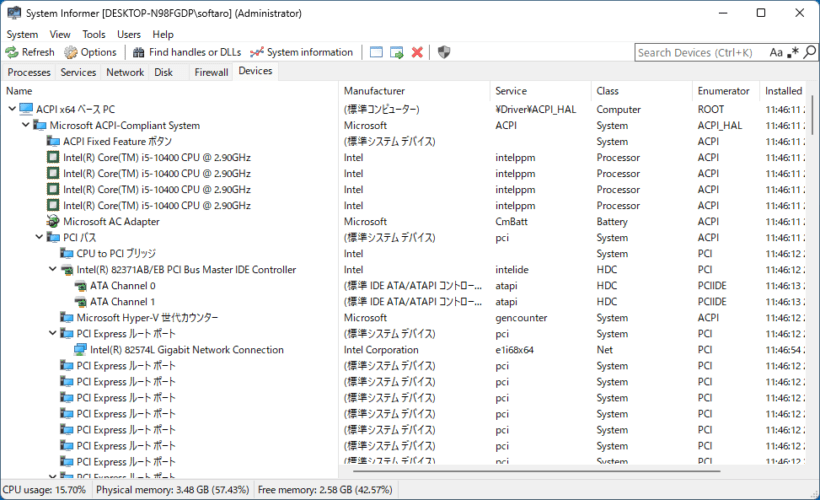
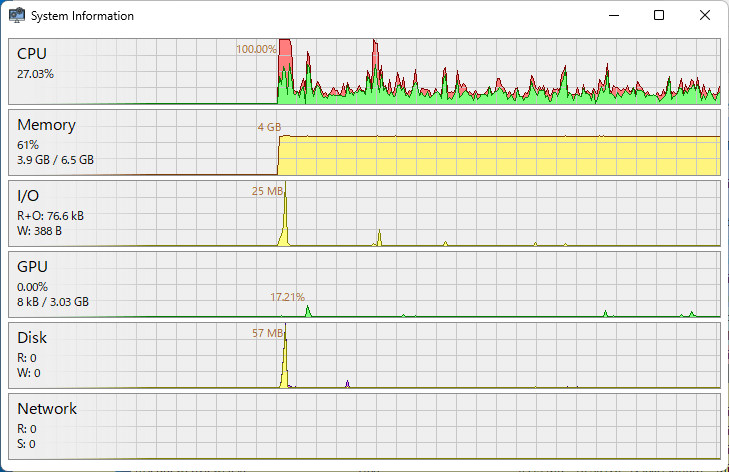
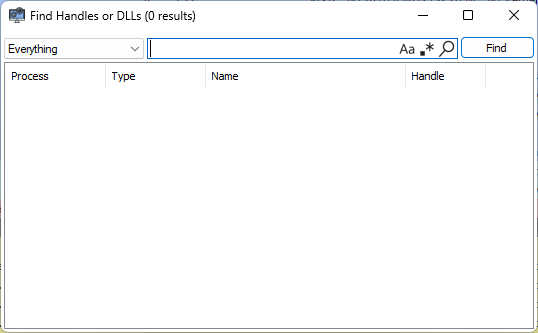
System Informer は、どなたでも無料で使用できます。